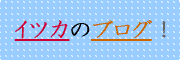◎Magicianのユーザーアカウント制御を非表示にする
- 2014.4.28
4月28日(月)
先日、Athlon 5350で新しく自作したPCで、
真っ先にCPU-Zやmemtest86+などをしていたので時間がかなり経っていますが、
Samsung SSD付属のソフト「Magician」をインストールしました。
すると、インストール後から毎回、スタート時のデスクトップ画面で、
ユーザーアカウント制御(UAC制御)の確認画面が出るようになりました・・。
これでは毎回確認が出て、不便です・・。
アンインストールも考えましたが、このMagicianには、
RapidモードやSSDを最適にする、専用のデフラグツールも入っています。。
早速、このユーザーアカウント制御の非表示方法をネットで検索しましたが、
あまり良い解決策がなく、自分なりに解決策を見付けたのでブログに掲載します。
解決方法は、至って簡単です。
(※スタートアップ項目のチェックを外すなどの、煩わしい操作ではありません。)
では早速ですが、その方法を紹介します。。
1.インストール後に、作成されたショートカットを右クリックして「プロパティ」を表示し、
互換性タブ内にある、特権レベル項目の、「管理者としてこのプログラムを実行する」に
チェックを付け適用します。
(※ショートカットが無ければ、プログラム(拡張子が.exe)ファイルを探して、この手順を行ってください。)
2.パソコンを再起動し、「ユーザーアカウント制御」が表示されないか確認します。
以上で、作業は終了です。
Rapid Modeについて
なお、Rapidモードの設定は、以下のようになります。
なお、Rapidモードを使用した場合、メインメモリの使用率が10%~20%ほど増えます。
(※メインメモリの使用率は、タスクマネージャより確認してみてください。)
まだ試してはいませんが、
このユーザーアカウント制御(UAC)は、恐らく、Windows7でも同じ筈です。
また、SamsungのSSDだけに限った事ではありません・・。
これで、また1つモヤっとが解決しました。
ユーザーアカウント制御にお困りの方は、ぜひこの方法でお試しください。。